Bagaimana cara membuat daftar rentang bernama di Excel?
Penamaan rentang sel sangat berguna untuk rumus, yang dapat membantu kita memahami rumus dengan mudah. Terkadang ada terlalu banyak rentang bernama di buku kerja, dan kami mungkin tidak ingat nama persisnya. Berikut ini beberapa metode untuk melihat daftar nama yang ditentukan di Microsoft Excel.
- Cantumkan rentang bernama di kotak dialog Pengatur Nama
- Cantumkan rentang bernama dalam Gunakan dalam menu tarik-turun Formula
- Cantumkan rentang bernama dalam kotak Nama
- Cantumkan rentang bernama di kotak dialog Ke
- Buat daftar rentang bernama di Panel Navigasi
 Cantumkan rentang bernama di kotak dialog Pengatur Nama
Cantumkan rentang bernama di kotak dialog Pengatur Nama
Biasanya kita bisa mengedit nama yang ditentukan dengan perintah Name Manager. Tentu saja kita dapat melihat semua nama yang ditentukan dalam kotak dialog Manajer Bernama. Setelah mengklik Nama Manajer tombol di bawah Rumus tab, ini menampilkan kotak dialog Name Manger. Dan itu mencantumkan semua rentang bernama di dalamnya. Lihat tangkapan layar:
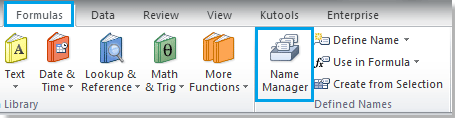 |
 |
 |
 Buat daftar rentang bernama dengan Gunakan dalam menu tarik-turun Formula
Buat daftar rentang bernama dengan Gunakan dalam menu tarik-turun Formula
Selain dari Name Manager, Anda juga dapat melihat semua yang dinamai dengan Gunakan di Formula perintah di bawah Rumus Tab.
Cukup klik Gunakan di Formula tombol, ini mencantumkan semua rentang bernama. Lihat tangkapan layar:
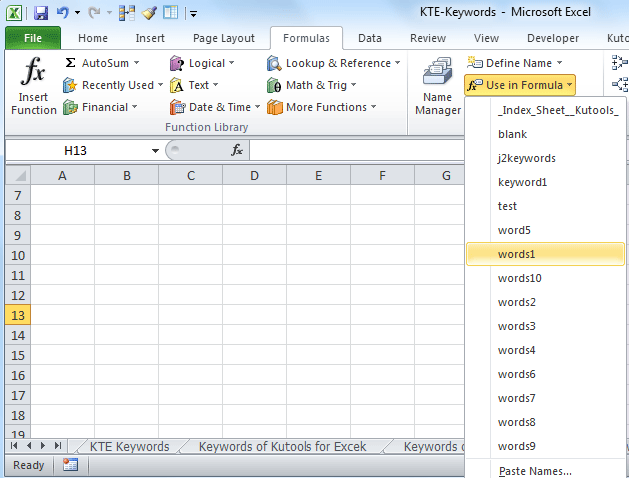
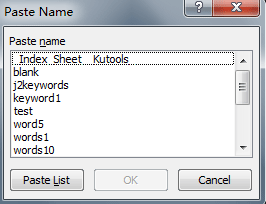
Di akhir Gunakan dalam daftar drop-down Formula, itu Tempel Nama item perintah. Item ini membuka Tempel Nama kotak dialog, yang mencantumkan semua rentang bernama juga. Setelah mengklik Tempel Daftar tombol, itu akan menempelkan daftar rentang bernama dengan referensi sel mereka ke sel aktif.
Catatan: kotak dialog Tempel Nama dapat dibuka dengan menekan tombol F3 juga.
 Cantumkan rentang bernama dalam kotak Nama
Cantumkan rentang bernama dalam kotak Nama
Kami juga dapat melihat nama yang ditentukan dari nama Box di bilah rumus. Cukup klik tombol panah di Kotak nama, itu akan mencantumkan semua yang ditentukan bernama dalam menu drop down. Lihat tangkapan layar:

 Cantumkan rentang bernama di kotak dialog Ke
Cantumkan rentang bernama di kotak dialog Ke
Tidak hanya Nama Manajer perintah dan Gunakan dalam Rumus perintah, itu pergi Untuk perintah juga mencantumkan semua nama yang ditentukan. Lihat tangkapan layar

Anda bisa membuka pergi Untuk kotak dialog dengan mengklik Beranda >> Menemukan >> pergi Untuk; atau dengan memegang Ctrl dan G kunci bersama
 Buat daftar rentang bernama di Panel Navigasi
Buat daftar rentang bernama di Panel Navigasi
Grafik Kutools untuk Excel adalah add-in Microsoft Excel yang menghadirkan lebih dari 80 alat Excel praktis, dan dapat membantu kita bekerja di Microsoft Excel dengan lebih mudah dan nyaman.
Kutools untuk Excel: dengan lebih dari 300 add-in Excel yang praktis, gratis untuk dicoba tanpa batasan dalam 30 hari. Dapatkan Sekarang
Grafik Kutools untuk Excel bisa memasukkan Navigasi Pane di sisi kiri lembar kerja mirip dengan yang ada di Microsoft Word. Di bawah nama tab, ini mencantumkan semua nama yang ditentukan berdasarkan abjad.
Silakan terapkan utilitas ini dengan mengklik Kutools > Navigasi. Lihat tangkapan layar:

Mengklik nama di Panel navigasi, itu akan menemukan rentang bernama yang sesuai di buku kerja saat ini. Tidak hanya mencantumkan semua nama yang ditentukan, file Navigasi Pane juga mencantumkan semua lembar kerja, semua buku kerja pembuka di dalamnya. Ini akan menavigasi kita melalui buku kerja saat ini dengan nama dan lembar kerja, dan membantu kita beralih antara membuka buku kerja dengan cepat. Ketahui lebih banyak tentang panel Navigasi.
Artikel relatif:
Buat daftar semua lembar kerja dalam satu buku kerja
Menavigasi antar jendela di Buku Kerja
Alat Produktivitas Kantor Terbaik
Tingkatkan Keterampilan Excel Anda dengan Kutools for Excel, dan Rasakan Efisiensi yang Belum Pernah Ada Sebelumnya. Kutools for Excel Menawarkan Lebih dari 300 Fitur Lanjutan untuk Meningkatkan Produktivitas dan Menghemat Waktu. Klik Di Sini untuk Mendapatkan Fitur yang Paling Anda Butuhkan...

Tab Office Membawa antarmuka Tab ke Office, dan Membuat Pekerjaan Anda Jauh Lebih Mudah
- Aktifkan pengeditan dan pembacaan tab di Word, Excel, PowerPoint, Publisher, Access, Visio, dan Project.
- Buka dan buat banyak dokumen di tab baru di jendela yang sama, bukan di jendela baru.
- Meningkatkan produktivitas Anda sebesar 50%, dan mengurangi ratusan klik mouse untuk Anda setiap hari!

